
A molti potrebbe suonare clamorosamente strano, ma sono numerosi gli utenti che, avendo provato la prima beta di Windows 7, hanno trovato scomoda la nuova super-taskbar (ovvero una delle principali innovazioni nella UI del sistema). Insomma, c’è anche chi a Monica Bellucci o Manuela Arcuri preferisce un altro tipo di fascino femminile, ed occorre farsene una ragione… capito zio Steve Ballmer?
Ad ogni modo, tralasciando tristemente l’argomento gnoccoloso, oggi siamo qui per proporvi una praticissima guida, attraverso la quale tutti gli utenti di Seven stanchi di dover fare due click per accedere ad un programma e/o ad una cartella minimizzata possono ripristinare la vecchia taskbar, quella che da Windows 95 a Vista ci ha fatto tanta compagnia nel corso degli ultimi 14 anni.
Si comincia!
- Fare click destro su uno spazio vuoto della super-taskbar e, se c’è, rimuovere il segno di spunta dalla voce “Lock taskbar“;
- Fare click destro su uno spazio vuoto della super-taskbar e selezionare la voce “Properties” dal menu contestuale;
- Mettere il segno di spunta accanto alla voce “use small icons“;
- Selezionare “Never combine” dal menu a tendina situato accanto la voce “Taskbar buttons” e cliccare sul pulsante OK;
- Fare click destro su ciascuna icona presente sulla taskbar e selezionare la voce “Unpin this program from taskbar” dal menu contestuale;
- Fare click destro su uno spazio vuoto della taskbar e selezionare la voce “Toolbars > New Toolbar” dal menu contestuale;
- Recarsi nella cartella %SystemDrive%Users%username%AppDataRoamingMicrosoftInternet Explorer;
- Evidenziare la cartella “Quick Launch” e cliccare sul pulsante “Select Folder“;
- Fare click destro sulla barra di avvio veloce e togliere il segno di spunta dalle voci “Show Title” e “Show Text“;
- Trascinare la barra di avvio veloce sulla sinistra della taskbar, accanto al pulsante start;
- Fare click destro su uno spazio vuoto della taskbar e, se lo si desidera, mettere il segno di spunta alla voce “Lock taskbar“.
Ecco fatto, adesso avete ottenuto nuovamente la classica taskbar dei sistemi Microsoft. Non chiedeteci come ripristinare anche il “Program Manager” di Windows 3.1 perché non siamo ancora attrezzati
Via | HowToGeek | My Digital Life


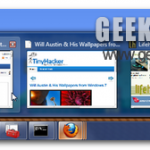
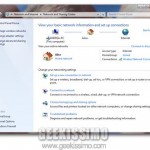


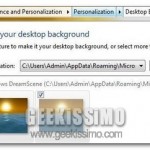
I commenti sono chiusi.